HL7コネクター
![]()
ヘルスケア市場にとって重要な特徴であるこのノードは、業界標準のHL7(Health Level 7)メッセージとしてドキュメントを配信します。Dispatcher PhoenixのHL7サポートは、医療従事者に必要な相互運用性と接続性を提供します。
- 複合機で患者情報を検索します。
- 追加の患者情報を複合機で入力します。
- スキャンされたドキュメントを指定された患者情報と共にHL7メッセージとして安全に送信し、その後、電子健康記録(EHR)システムによって安全に受信することができます。
Dispatcher Phoenix HL7コネクターは、 MLLP(Minimum Lower Layer Protocol)を使用したTCP/IP経由で 直接接続することにより、 HL7 v2.x メッセージの送信をサポートします。MLLPラッピングプロトコルは、各メッセージの開始と終了を認識するために必要です。
HL7の概要
HL7は、異なる医療システム間で医療データを転送するための国際規格です。HL7メッセージは、次のようにメッセージ部分を区切る1文字の区切り文字で構成されています。
- セグメント、キャリッジリターン ( \r )で区切られる
- フィールド、縦棒/パイプ ( | )で区切られる
- コンポーネント、キャレット ( ^ )で区切られる
- サブコンポーネント、アンパサンド( & )で区切られる
HL7 メッセージフォーマット
HL7コネクターから送信されたHL7メッセージの例については、次の図を参照してください。
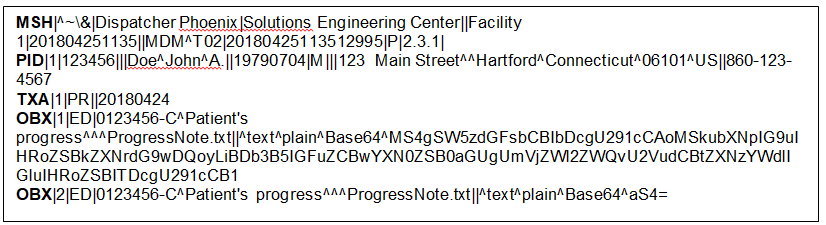
HL7メッセージには、以下のセグメントが含まれます。
| セグメント | 説明 |
|---|---|
| MSH | メッセージヘッダー。すべてのメッセージはMSHで始まります。 |
| TXA | 媒体化文書ヘッダー。これには、ドキュメントタイプと、ドキュメントが作成された日時が含まれます。 |
| PID | 患者識別。これには、提供されたすべての患者情報が含まれます。 |
| OBX | 観察結果。これには、ファイルが送信されている場合はED(カプセル化データ)、テキストが送信されている場合はTX(テキストデータ)が含まれます。ファイルデータが送信されている場合、各セグメントには32,768バイトのbase64エンコードファイルが格納されます。テキストデータが送信されている場合、入力テキストデータの各行はそれぞれのセグメントに含まれます。 |
メッセージヘッダー セグメント
メッセージヘッダーには、以下のエレメントが含まれます。
| フィールドインデックス | フィールド名 | コメント |
|---|---|---|
| 1 | Field Separator (フィールド区切り文字) | MSH.1 フィールドは / |
| 2 | Encoding Characters (コード化文字) | MSH.2 フィールドは ^~& |
| 3 | Sending Application (送信アプリケーション) | MSH.3 フィールドは Dispatcher Phoenix |
| 4 | Sending Facility (送信施設) | |
| 5 | Receiving Application (受信アプリケーション) | 使用されません |
| 6 | Receiving Facility (受信施設) | |
| 7 | Date/Time Of Message (メッセージ日付/時刻) | フォーマット: yyyyMMddhhmmss |
| 8 | Security (セキュリティ) | 使用されません |
| 9 | Message Type (メッセージ型) | 以下のメッセージタイプがサポートされています。
|
| 10 | Message Control ID (メッセージ制御ID) | |
| 11 | Processing ID (処理ID) | 次の処理ID値がサポートされています。
|
| 12 | Version ID (バージョンID) | MSH.12 フィールドは 2.3.1 |
患者識別 セグメント
患者識別には、以下のエレメントが含まれます。
| フィールドインデックス | フィールド名 | コメント |
|---|---|---|
| 1 | Set ID - PID (セットID - PID) | |
| 2 | Patient ID (患者ID) | |
| 3 | Patient Identifier List (患者IDリスト) | 使用されません |
| 4 | Alternate Patient ID (代替患者ID) | 使用されません |
| 5 | Patient Name (患者氏名) | |
| 6 | Mother’s Maiden Name (母親の旧姓) | 使用されません |
| 7 | Date of Birth (生年月日) | フォーマット: yyyyMMdd |
| 8 | Administrative Sex (性別) |
|
| 9 | Patient Alias (患者別名) | 使用されません |
| 10 | Patient Address (患者住所) | |
| 11 | County Code (群コード) | 使用されません |
| 12 | Phone Number - Home (電話番号-自宅) |
媒体化文書ヘッダー セグメント
媒体化文書ヘッダーには、以下のエレメントが含まれます。
| フィールドインデックス | フィールド名 | コメント |
|---|---|---|
| 1 | Set ID - TXA (セットID - TXA) | |
| 2 | Document Type (ドキュメントタイプ) | 次のドキュメントタイプがサポートされています。
|
| 3 | Type of Referenced Data (参照データの種類) | 使用されません |
| 4 | Activity Date/Time (活動日付/時刻) | フォーマット: yyyyMMdd |
検査結果値 セグメント
検査結果値には、以下のエレメントが含まれます。
| フィールドインデックス | フィールド名 | コメント |
|---|---|---|
| 1 | Set ID - OBX (セットID - OBX) | |
| 2 | Value Type (値型) | 次の値型が使用されています。
|
| 3 | Observation Identifier (検査項目) | 文書識別子、説明、およびファイル名が含まれます。 |
| 4 | Observation Sub-ID (検査副ID) | 使用されません |
| 5 | Observation Value (検査値) | ファイルデータを送信する場合、MIMEアプリケーションタイプ、エンコーディング(base64)、およびファイルバイトが含まれます。 テキストデータを送信する場合は、1行のテキストが含まれます。 |
HL7コネクター ノードの概要
HL7コネクターノードを使用すると、TCP/IPサーバーへ接続し、患者情報を検索したり、さまざまなメッセージや患者の設定を指定することができます。
HL7コネクター を設定するには、 HL7コネクター ノードを追加し、ダブルクリックします。
注: 実行中のファイアウォールを無効にするか、実行中のファイアウォールのポートをこのサーバーに接続する用に転送する必要があります。
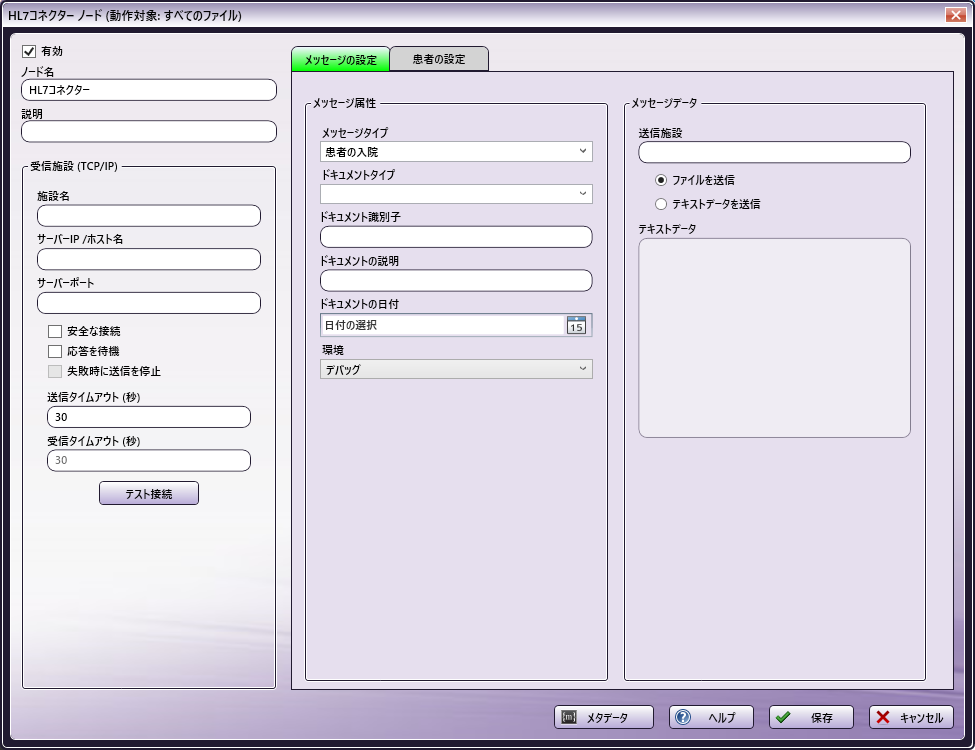
このウィンドウでは、次の操作を実行できます。
-
出力先が複数ある場合、 [有効] ボックスにチェックを入れます。チェックを外すとこの出力は無視されます。ワークフローは引き続き検証されますが、ドキュメントは出力されず失われる可能性があります。
-
[ノード名] フィールドで、 HL7コネクター に有意義な名前を入力します。
-
[説明] フィールドで、 HL7コネクター の説明を入力します。これは必須ではありませんが、出力先が複数ある場合に役立ちます。説明が長い場合は、マウスの上にマウスを置くと、その内容全体を読むことができます。
TCP/IPサーバーへの接続
受信施設 (TCP/IP) の領域で、HL7メッセージを送信するサーバーに関する情報を入力します。以下を設定する必要があります。
- [施設名] フィールドで、HL7メッセージを受信するシステムの識別名を入力します。
- [サーバーIP/ホスト名] フィールドで、HL7メッセージを受信するシステムのサーバーアドレスを入力します。
- [サーバーポート] フィールドで、HL7メッセージを受信するシステムのサーバーポートを入力します。
- TCP/IP接続でTLSを有効にするには、 [安全な接続] チェックボックスをオンにします。
- 進行中のHL7通信がスムーズに行われるようにするには、メッセージの送信を続行する前に [応答を待機] ボックスをチェックして、受信システムから肯定応答メッセージ(ACK)を受信することができます。この肯定応答メッセージは、メッセージが受信されたことの確認として機能し、メッセージはHL7処理ルールに基づいて有効です。
- HL7メッセージの受信または処理中に障害が発生した場合、受信側システムに送信されるメッセージがないことを確認するには、 [失敗時に送信を停止] チェックボックスをオンにします。このオプションを指定した場合は、 [応答を待機] ボックスも有効にする必要があります。
- [送信タイムアウト(秒)] フィールドに、送信操作がタイムアウトするまで待機する秒数を入力します。
- [受信タイムアウト(秒)] フィールドに、受信操作がタイムアウトするまで待機する秒数を入力します。この設定を有効にするには、 [応答を待機] オプションを有効にする必要があります。
- [テスト接続] ボタンを選択して、入力された接続情報が有効であることを確認します。
メッセージの設定の指定
[メッセージの設定] タブには、HL7メッセージの内容を指定できるフィールドがあります。これらのフィールドは通常、スキャン時にアクセスされ、複合機で記入されます。複合機ユーザは、[メッセージの設定]フィールドを使用して、次のようなメッセージに関する特定の情報を指定することができます。
-
[メッセージタイプ] - 患者の入院、患者の退院、患者の登録、患者情報の更新、医療文書のアップロード、患者の照会を含む、患者管理、注文、結果および請求に最も一般的に使用されるHL7メッセージタイプを事前定義リストから選択します。
-
[ドキュメントタイプ] - 事前定義されたリストから、送信されるドキュメントの種類を選択して指定します。治療への同意、相談、画像診断、退院概要、救急部レポート、HIPAA同意、履歴と健康診断、手術レポート、精神医学相談、精神医学履歴と健康診断、手順メモ、経過メモ、紹介/オーダー、外科病理学、移動概要オプションが含まれます。
-
[ドキュメント識別子] フィールド - 送信されるドキュメントの簡単なタイトルを入力します。
-
[ドキュメントの説明] フィールド - 送信されるドキュメントの説明を入力します。
-
[ドキュメントの日付] - ドキュメントがスキャンされた日付を指定します。
-
[環境] - メッセージが送信される環境(プロダクション、デバッグ、トレーニング)を選択します。
[メッセージデータ] 領域では、次のフィールドを使用して、HL7メッセージに含める特定の情報を指定することもできます。
-
[送信施設] - メッセージを送信する施設の名前を入力します。
-
[ファイルを送信] ラジオボタンを選択して、バイナリファイルをHL7メッセージに埋め込みます。このオプションを有効にすると、アップロードされたドキュメントはサーバーシステム上に作成されたフォルダーに送信されます。
-
[テキストデータを送信] ラジオボタンを選択すると、HL7メッセージ内に特定の書式設定されたテキストデータが含まれます。テキストデータは、テキストデータボックスに入力することができます。スキャンしたドキュメントは送信されません。テキストデータボックスに入力されたテキストのみがHL7メッセージ内で送信されます。たとえば、テキストデータボックスに次の情報が入力されます。
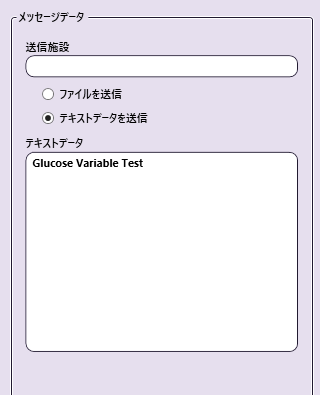
HL7メッセージには、次のデータが含まれます。

-
患者の設定の指定
[患者の設定] タブには、スキャンしたドキュメントに関連付けることができる患者の情報(患者の詳細、患者の住所/連絡先データ)を入力できるフィールドがあります。
注: ノード構成ウィンドウを保存するには、患者の姓と名を入力する必要があります
患者の詳細は以下を含みます。
- 患者ID
- 名
- ミドルネーム
- 姓
- 生年月日。
- 性別
- 番地
- 市町村
- 都道府県
- 郵便番号
- 国
- 電話番号
注: [メッセージの設定]タブと[患者の設定]タブのすべてのフィールドでメタデータが受け入れられます。フィールドに追加するメタデータを参照するには、 [メタデータ] ボタンをクリックすると、「メタデータブラウザー」ウィンドウが表示されます。このウィンドウを使用すると、変数名をメタデータブラウザーから適切なテキストフィールドにドラッグアンドドロップできます。
- [保存] ボタンを選択すると、HL7コネクター定義が保持されます。 [ヘルプ] ボタンを選択してオンラインヘルプにアクセスしたり、 [キャンセル] ボタンを選択して変更を保存せずにウィンドウを終了することもできます。
HL7 インデックスフォームの作成
患者情報を検索したり、メッセージの設定を指定したり、患者情報を複合機で入力するためのインデックスフォームを作成できます。以下の操作を行います。
-
ワークフローに(少なくとも) 複合機パネルノード と HL7コネクターノード が含まれていることを確認してください。
-
複合機パネルノード から、インデックスフォームビルダーを開きます。[ワークフローのインデックスフィールド]領域の下に [HL7コネクター] ボタンが表示されます。
-
[HL7コネクター] ボタンをインデックスフォームワーク領域にドラッグ&ドロップします。次の図のように、デフォルトのHL7コネクターインデックスフォームが自動的に表示されます。

-
必要に応じて、次の手順に従って、患者の検索のためにインデックスフォームを構成します。
a. [患者の検索] フィールドを選択します。
b. フィールドのプロパティパネルで、HL7コネクターのデータソースを編集します。例については、次の図を参照してください。
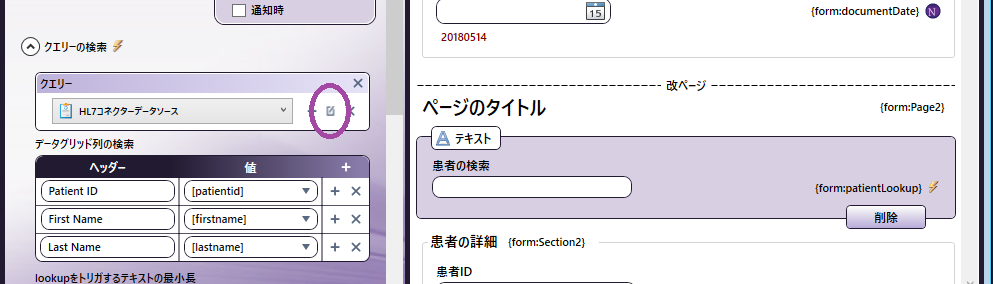
c. 次の図のように、[HL7コネクターデータソース]ウィンドウが表示されます。
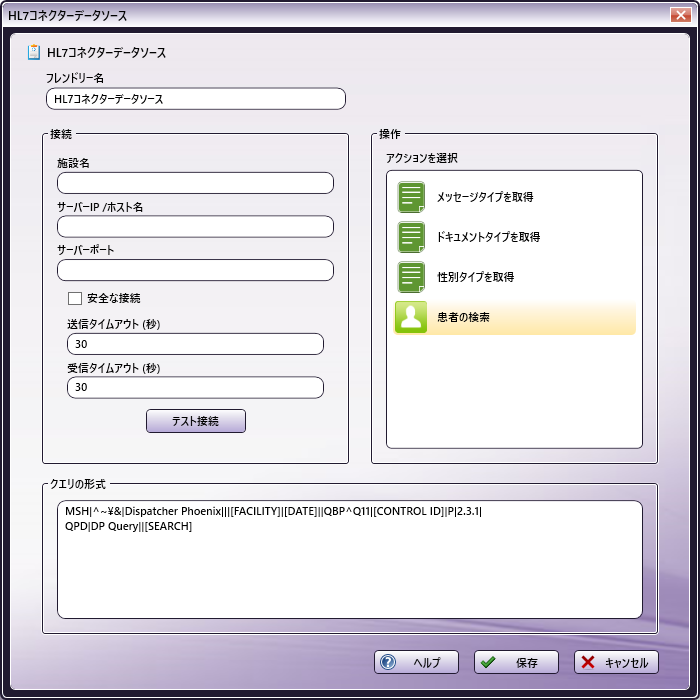
[HL7コネクターデータソース]ウィンドウで、以下の操作を行います。
-
[施設名] フィールドに、患者の情報を取得する対象のシステムの識別名を入力します。
-
[サーバーIP/ホスト名] フィールドに、患者の情報を取得する対象のシステムのサーバーのIPアドレスを入力します。
-
[サーバーポート] フィールドに、患者の情報を取得する対象のシステムのサーバーのポートを入力します。
-
TCP接続でTLSを有効にするには、 [安全な接続] チェックボックスをオンにします。
-
[送信タイムアウト(秒)] フィールドに、送信操作がタイムアウトするまで待機する秒数を入力します。
-
[受信タイムアウト(秒)] フィールドに、受信操作がタイムアウトするまで待機する秒数を入力します。この設定を有効にするには、 [応答を待機] オプションを有効にする必要があります。
-
[テスト接続] ボタンを選択して、入力された接続情報が有効であることを確認します。
-
[クエリーの形式] フィールドを使用してクエリーを変更します。[クエリーの形式]フィールドには、複合機で患者の検索が要求されたときに、システムから患者情報を取得するために送信されるクエリーが含まれます。既定のクエリーには、次の置換単語が含まれます。
- FACILITY - 接続フィールドに入力された施設名。
- DATE - メッセージがYYYYMMDDHHMM形式で送信された日時。
- CONTROL ID - メッセージに対し、ランダムに生成された識別子。
- SEARCH - 複合機でユーザーが入力した検索。
この既定のクエリーは、クエリーされているシステムと互換性があるように、任意のインデックスフォームのメタデータで完全にカスタマイズできます。
-
完了したら [保存] ボタンを選択します。
注:
- 複合機で患者の検索を使用しない場合、[インデックスフォーム]から[患者の検索]フィールドを削除してください。
- [患者の検索]は、ネイティブ複合機ユーザーインターフェイスではサポートされていません。
-
-
インデックスフォームを保存して閉じます。
-
必要な複合機を使用して 複合機パネルノード を構成します。 複合機パネルノード を保存します。
-
接続の詳細を設定するには、 HL7コネクター をダブルクリックします。
-
HL7コネクター ノードの構成ウインドウで、HL7メッセージを受信するシステムに関する接続情報 を入力します。次の図のように、他のフィールドにはインデックスフォームのメタデータ変数が記入されています。
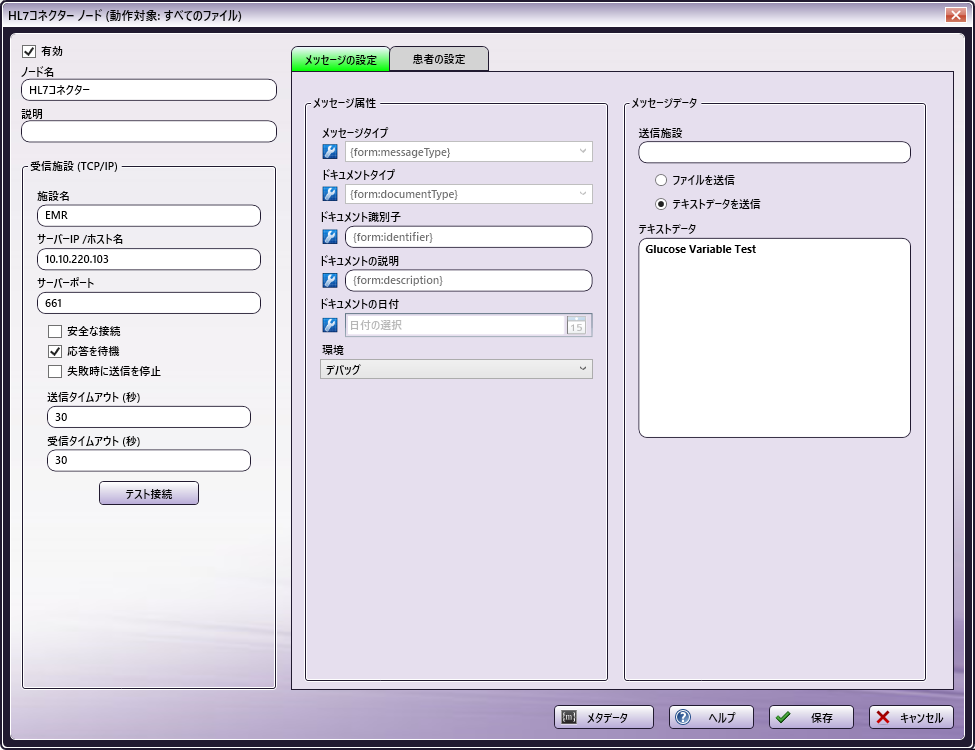
-
HL7コネクター ノードを保存します。
インデックスフォーム用のHL7メタデータ
カスタムインデックスフォームを作成する場合、メッセージタイプ、ドキュメントタイプ、および性別には、次の特定のメタデータ値が必要です。
メッセージタイプ メタデータ値
| 表示名 | メタデータ値 |
|---|---|
| Admit Patient (患者の入院) | ADT A01 |
| Discharge Patient (患者の退院) | ADT A03 |
| Register Patient (患者の登録) | ADT A04 |
| Patient Information Update (患者情報の更新) | ADT A08 |
| Medical Document Upload (医療文書のアップロード) | MDM T02 |
| Refer Patient REF (患者の照会) | I12 |
ドキュメントタイプ メタデータ値
| 表示名 | メタデータ値 |
|---|---|
| [NOT SPECIFIED] (指定なし) | N |
| Consent to Treat (治療への同意) | CT |
| Consultation (相談) | CN |
| Diagnostic Imaging (画像診断) | DI |
| Discharge Summary (退院概要) | DS |
| Emergency Department Report (救急部レポート) | ED |
| HIPAA Consent (HIPAA同意) | HC |
| History and Physical Examination (履歴と健康診断) | HP |
| Operative Report (手術レポート) | OP |
| Psychiatric Consultation (精神医学相談) | PC |
| Psychiatric History and Physical Examination (精神医学履歴と健康診断) | PH |
| Procedure Note (手順メモ) | PN |
| Progress Note (経過メモ) | PR |
| Referral / Order (紹介/オーダー) | RO |
| Surgical Pathology (外科病理学) | SP |
| Transfer Summary (移動概要) | TS |
性別 メタデータ値
| 表示名 | メタデータ値 |
|---|---|
| [NOT SPECIFIED] (指定なし) | [BLANK] |
| Ambiguous (両性具有) | A |
| Female (女性) | F |
| Male (男性) | M |
| Not Applicable (適応外) | N |
| Other (その他) | O |
| Unknown (不明) | U |
複合機でのスキャン
複合機でHL7コネクターを使用するには、次の手順を実行します。
-
HL7インデックスフォーム を使用するHL7ワークフローを作成します。
-
HL7ワークフローが実行されていることを確認します。
-
複合機で、Dispatcher Phoenixアプリケーションにアクセスします。
-
HL7インデックスフォームにアクセスします。次の画面が表示されます。
第1画面 : メッセージ/ドキュメント設定を入力
この画面では、メッセージタイプ、スキャンするドキュメントタイプ、ドキュメントの識別に役立つその他の情報(識別子、説明、スキャン日付)を指定できます。
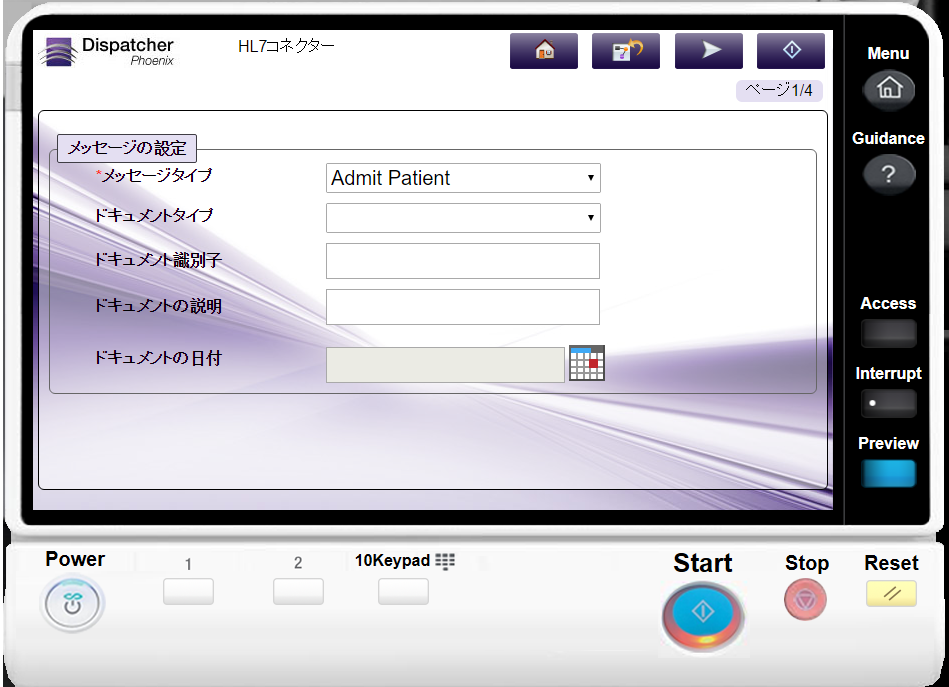
第2画面 : 患者の検索
この画面では、EHR内の特定の患者を検索して、スキャンしたドキュメントを関連付ける必要があります。患者の検索フィールドに文字を入力して検索します。患者名を選択すると、情報はEHRから取得され、他のインデックスフィールドに自動的に入力されます。
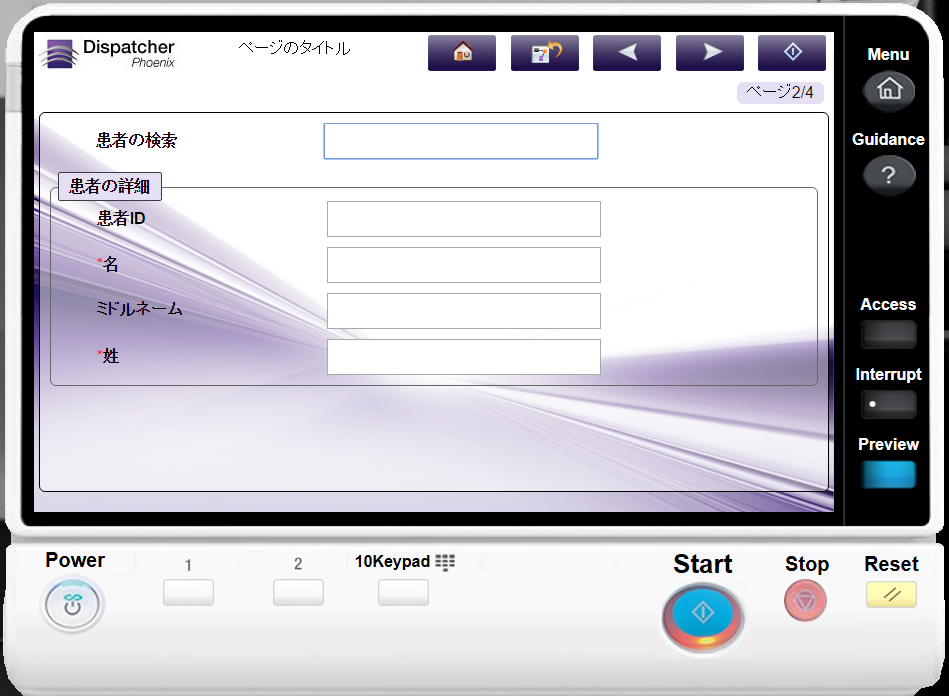
第3画面 : 患者の詳細を入力(生年月日および性別)
この画面では、患者の生年月日や性別などの追加情報を入力できます。
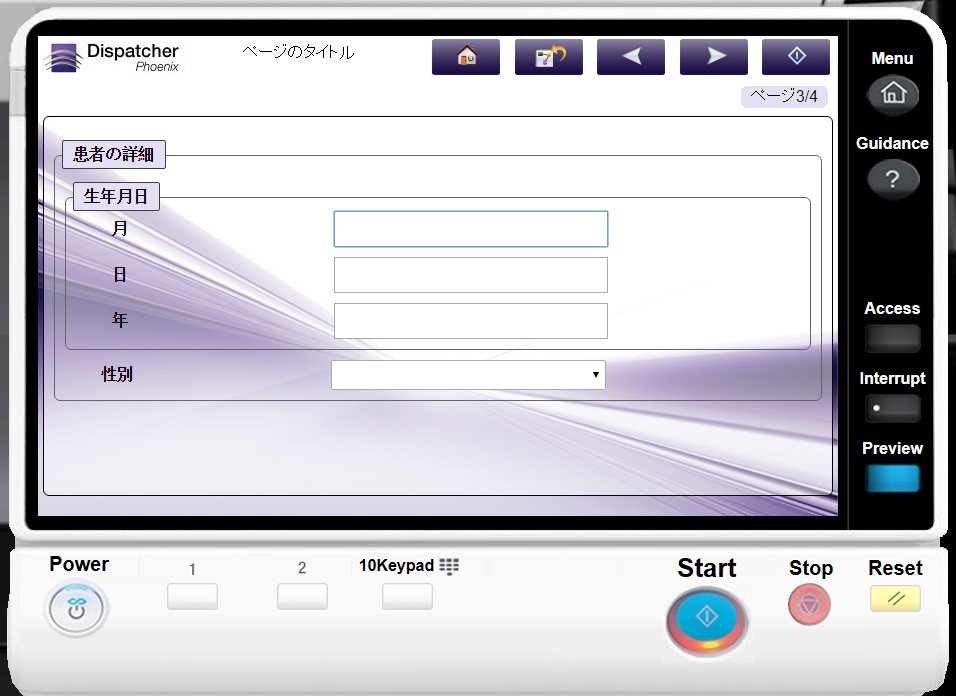
生年月日フィールドには、次の制約があります。
- 月の値は1から12の間でなければなりません。
- 日の値は1から31の間でなければなりません。
- 年は4桁でなければなりません。
第4画面 : 患者の連絡先情報を入力
この画面では、患者に関する追加の連絡先情報を入力できます。
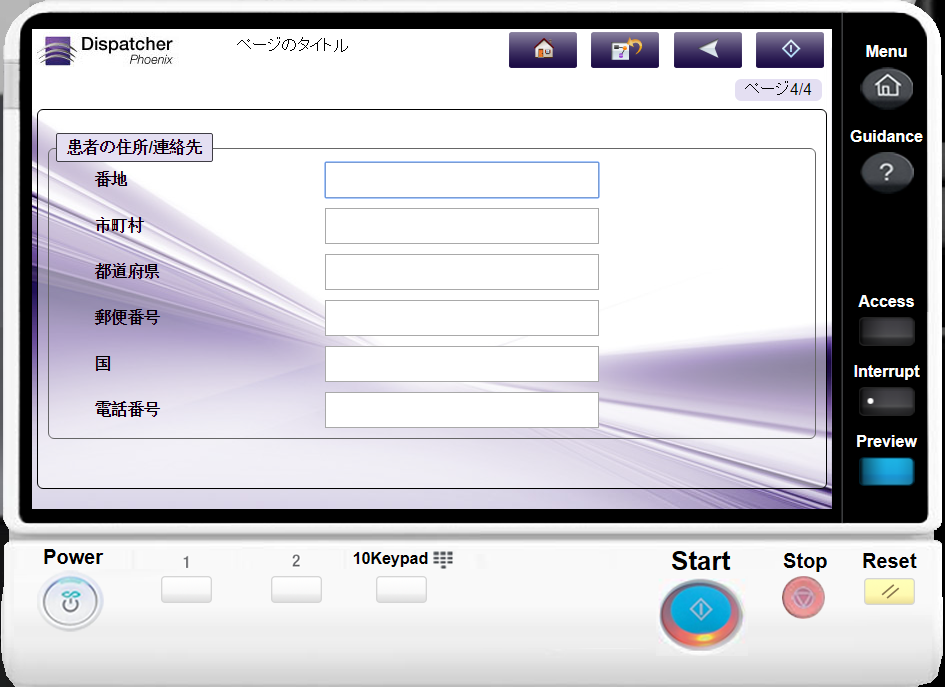
-
完了したら、 [開始] ボタンをタップします。

